从移动版切换为电脑版
可从移动版切换为电脑版(与通过电脑访问Garoon时显示的页面相同)来使用Garoon。
切换后,显示电脑版的首页。仅日程安排的“预定的详情”页面可切换为电脑版的“预定的详情”页面。
切换至电脑版首页的方法
通过以下任一方法切换至电脑版首页。
以通过移动终端的Web浏览器访问Garoon时的页面为例进行说明。
方法1:轻点应用菜单的[电脑版]
轻点![]() 后,再轻点[电脑版]。
后,再轻点[电脑版]。

方法2:轻点页面最下方显示的[电脑版首页]
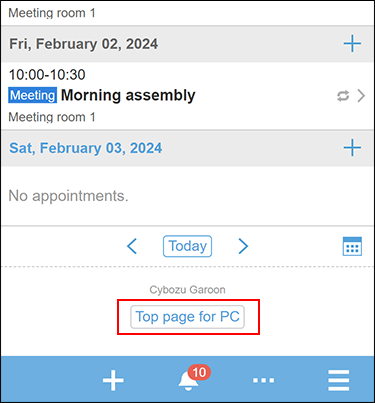
切换至电脑版“预定的详情”页面的方法
轻点日程安排的“预定的详情”页面中显示的[在电脑版中打开此预定],切换至电脑版。
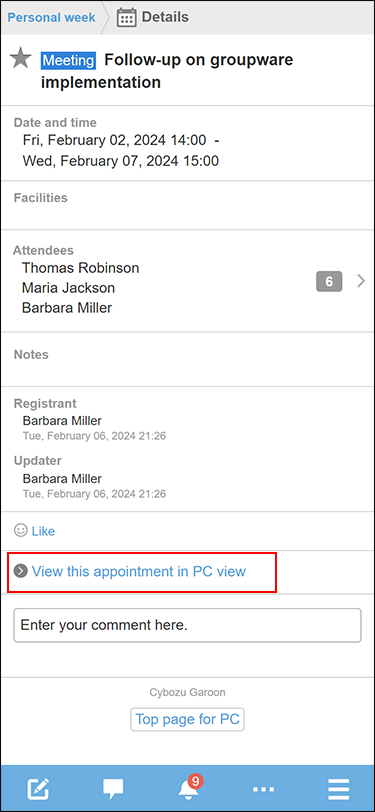
在Garoon Mobile上使用电脑版时的限制事项
Garoon Mobile的电脑版有以下限制事项。
通用
- 执行显示其他页面的操作后,可能会发生无法跳转至正确的页面或无法反映所选择的内容等问题。
操作示例:- 在“E-mail的创建”页面中,轻点[To:]或[Cc:]
- 在“预定的登记”页面中,轻点从全部机构中选择的图标

- 无法执行E-mail的OAuth授权。
- 使用E-mail的3列(显示预览)时,无法正常显示发送邮件后的页面。
邮件已发送完成。
文件管理
- 在文件管理中执行[批量下载]后,生成错误的ZIP文件,导致下载的ZIP文件无法打开。